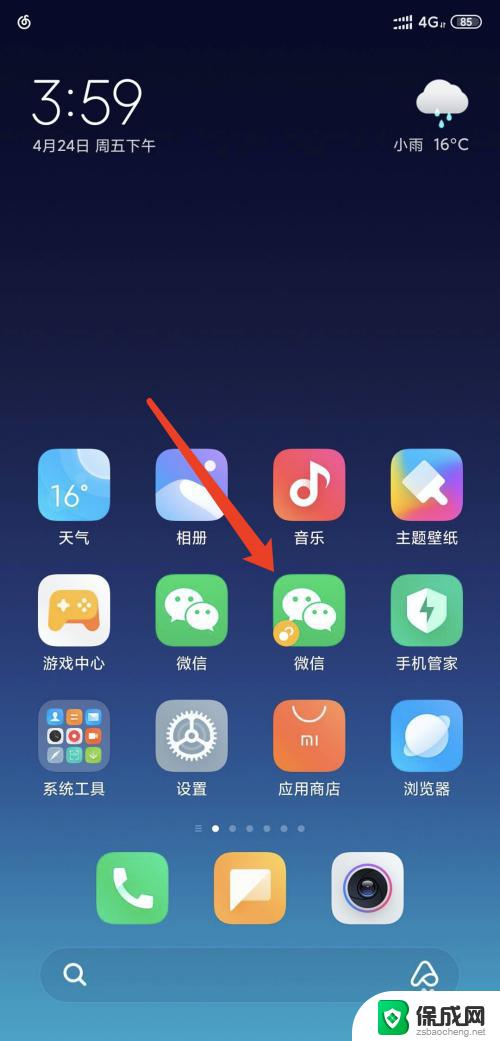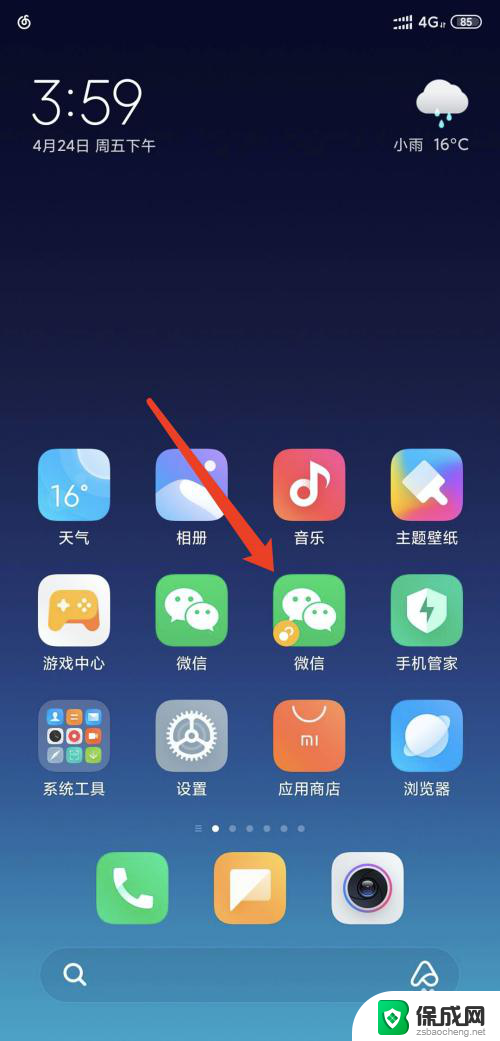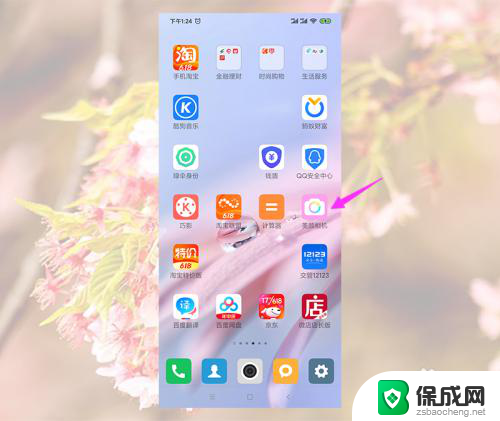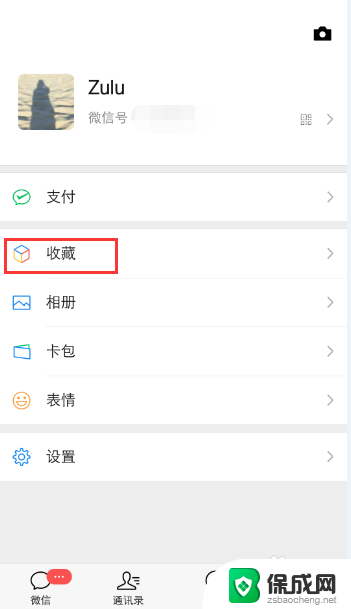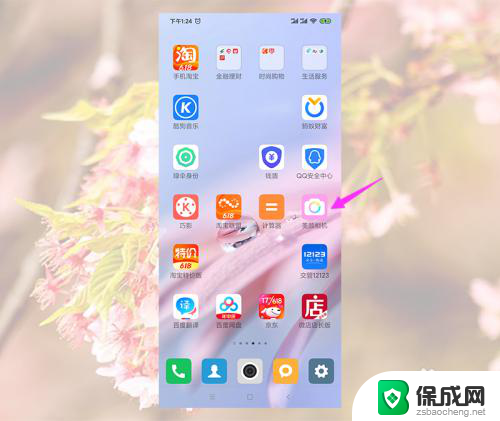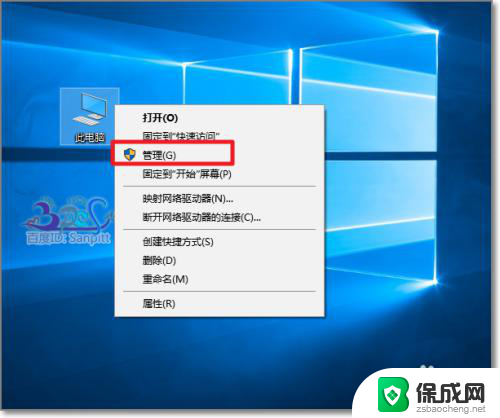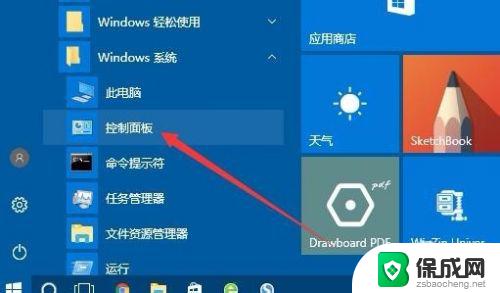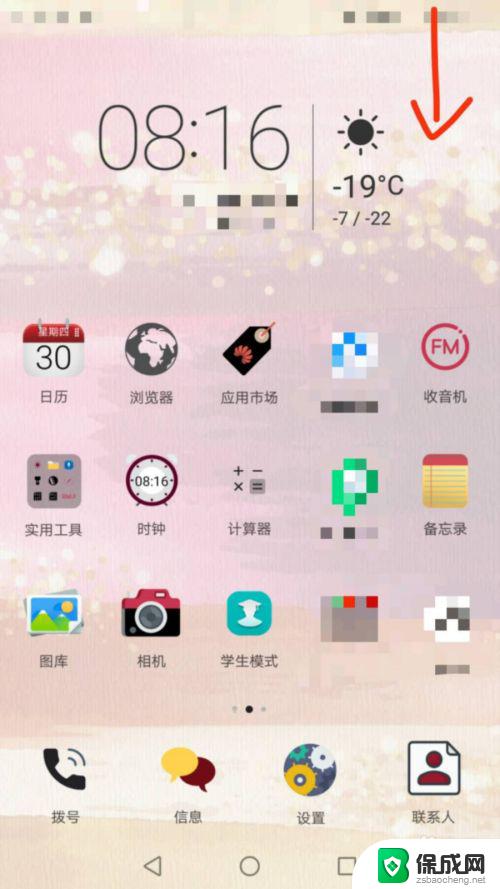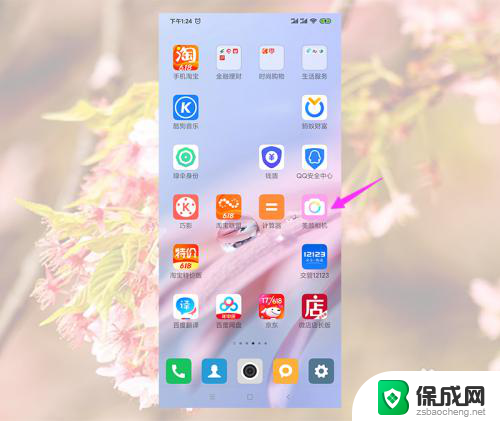录音设置怎么关闭 windows系统如何打开电脑录音功能
在日常生活中,我们经常会需要使用电脑录音功能来记录重要的会议内容、教学讲课或者音乐创作等,但是有时候我们也会遇到不需要录音的情况,这时候就需要知道如何关闭电脑的录音设置。在Windows系统中,关闭录音功能并不复杂,只需要简单的几步操作即可完成。接下来我们就来看看如何关闭Windows系统的录音设置,以及如何打开电脑的录音功能。
具体步骤:
1.启动系统,在任务栏右下方。可以看到白色喇叭按钮,其可控制系统多种硬件设备,直接点击,可以调节音量,这里在图标上右击。
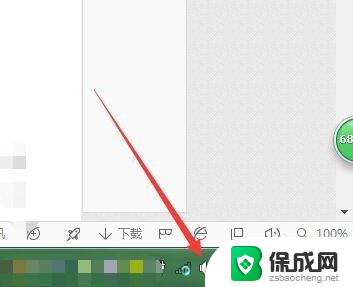
2.这时按钮上出现菜单,可以进行播放等硬件的管理,如耳机、内置喇叭等,这里点击箭头位置的录音设备。
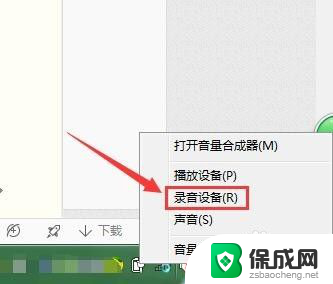
3.这时即可直接打开声音下,录制选项。可以看到此时电脑可用的硬件,一般台式机不会预装此硬件,这里如下图,可看到有内置硬件,无外接设备,对于禁止录音,需要将所有可用装置禁用,这里在第一项上右击,弹出窗口选择禁用。
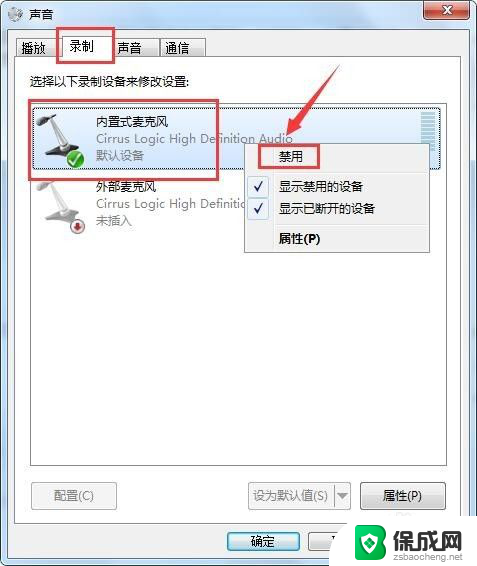
4.禁用后,如下图,该设备默认隐藏,列表只剩下未接入外部设备提示。这样即可,确保第三方软件无法调用硬件,进行录音。
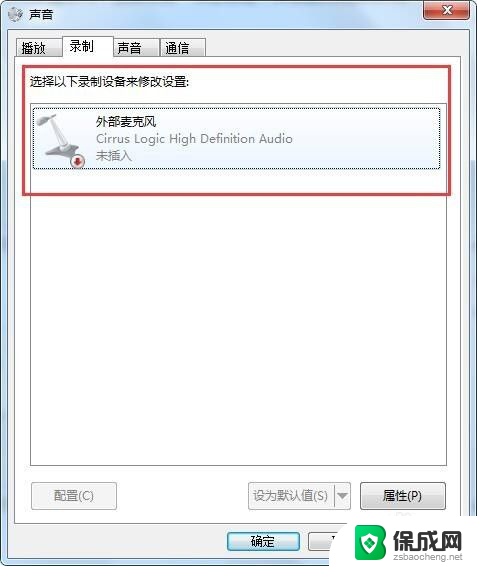
5.如果想恢复使用此设备,同样保持在该页,右击将所有选项,进行显示,即在菜单中,按箭头指示点击。
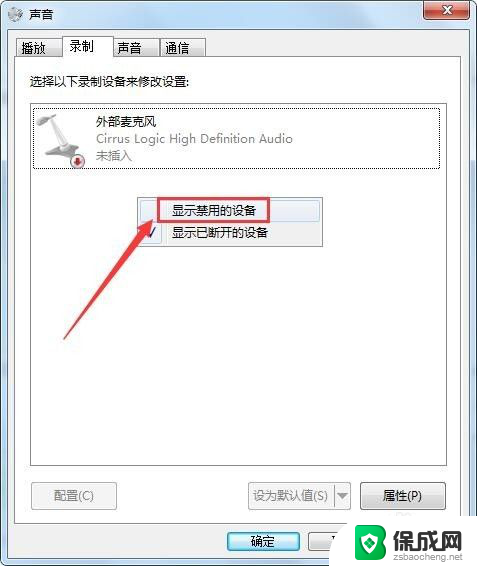
6.这样即可看到停用的装置,同样点鼠标右键。即可看到功能设置菜单,第一项即为启用,点击该设备就能开始使用。这样设备的开关方法,介绍完成。
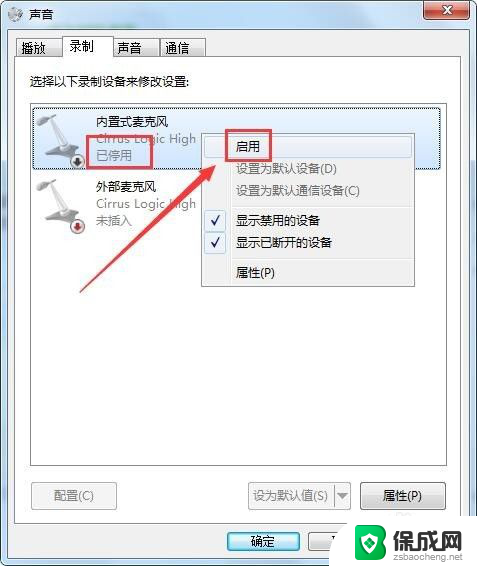
以上就是录音设置怎么关闭的全部内容,碰到同样情况的朋友们赶紧参照小编的方法来处理吧,希望能够对大家有所帮助。